Adobe RoboHelp - Konvertieren von Wortstilen
Wortstile werden mithilfe von RoboHelp-Stilen zugeordnet Cascading Style Sheets(CSS). Das von RoboHelp verwendete Standard-CSS wird aufgerufenRHStyleMapping.css. Sie können dies in eine Datei Ihrer Wahl ändern oder diese CSS-Datei in Ihrem bevorzugten CSS-Editor bearbeiten.
Auswählen des CSS für die Stilzuordnung
Um das CSS für die Stilzuordnung auszuwählen, sollten Sie die folgenden Punkte befolgen.
Verknüpfen oder importieren Sie das Word-Dokument, dessen Stil RoboHelp zugeordnet werden muss.
Öffnen Sie das Dialogfeld Projekteinstellungen auf der Registerkarte Projekt und klicken Sie auf die Registerkarte Importieren.
Wählen Sie das CSS aus dem Dropdown-Menü CSS for Style Mapping aus. Sie können auch ein benutzerdefiniertes CSS auswählen, indem Sie im Dropdown-Menü <BrowseCSS> auswählen.
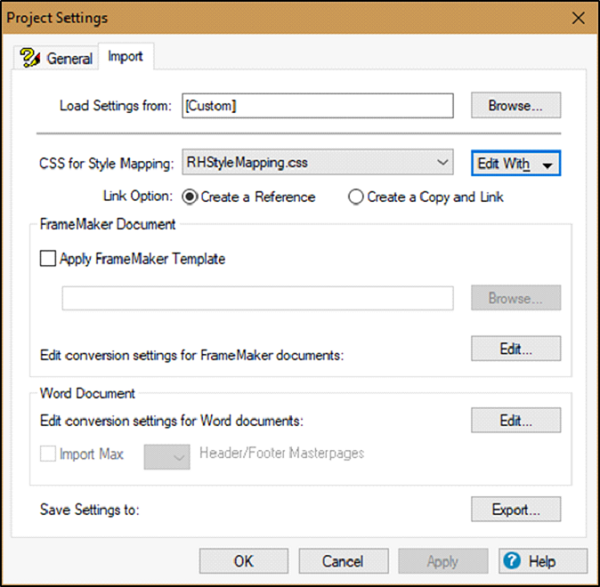
Konvertieren Sie Wortabsatz- und Zeichenstile in RoboHelp-Stile
Beachten Sie beim Konvertieren von Word-Absätzen und Zeichenstilen in RoboHelp-Stile die folgenden Schritte.
Step 1- Importieren oder verknüpfen Sie das Word-Dokument und gehen Sie zu Projekteinstellungen. Wählen Sie die Registerkarte Importieren und klicken Sie aufEdit… im Abschnitt Word-Dokument.
Step 2 - Wählen Sie im Dialogfeld "Konvertierungseinstellungen" den Word-Stil aus Paragraph group. Sie können eine Karte zuordnenRoboHelp stylezum Word-Stil aus dem Dropdown-Menü RoboHelp-Stil. Wählen[Source]um das Erscheinungsbild von Word-Text in Ihrem Online-Hilfeformat beizubehalten. Klicken Sie auf, um den ausgewählten RoboHelp-Stil zu bearbeitenEdit Style.

Step 3 - Um einen Stil für das Glossar zu markieren, wählen Sie die Option Glossary DefinitionKontrollkästchen, um den Stil für die Glossardefinition zu berücksichtigen. WählenGlossary Term Kontrollkästchen, um den Stil für den Glossarbegriff zu berücksichtigen.
Step 4 - Um eine zu erstellen Help topic Wählen Sie bei jedem Auftreten des ausgewählten Word-Absatzstils die Option aus Pagination (Split into topics based on this style) Kontrollkästchen.
Step 5 - Sie können auch a auswählen oder eingeben User Defined HTML Tag für den ausgewählten Absatzstil.
Step 6- In ähnlicher Weise können Sie die Word-Zeichenformate auch Zeichenstilen in RoboHelp zuordnen und bearbeiten. Wählen Sie den Word-Zeichenstil ausCharacter group und wählen Sie den RoboHelp-Zeichenstil aus dem Dropdown-Menü.
Step 7 - Um den Word-Zeichenstil zu importieren, wählen Sie [Source]aus dem Einblendmenü. Sie können den Charakterstil in RoboHelp bearbeiten, indem Sie auf klickenEdit Style.